Клиент eM против Outlook: какой из них лучше в 2022 году?
Вы страдаете от перегрузки электронной почты? Правильный почтовый клиент будет держать вас в курсе дел. Почтовые клиенты помогают находить и упорядочивать сообщения, а также удалять нежелательные и опасные электронные письма из поля зрения. Они даже позволят вам создавать правила, чтобы ваша электронная почта начала самоорганизовываться.
eM Client и Outlook — два популярных и полезных варианта. Но что лучше? Чем отличаются eM Client и Outlook? Что еще более важно, что подходит именно вам и вашему рабочему процессу? Прочитайте этот сравнительный обзор, чтобы узнать.
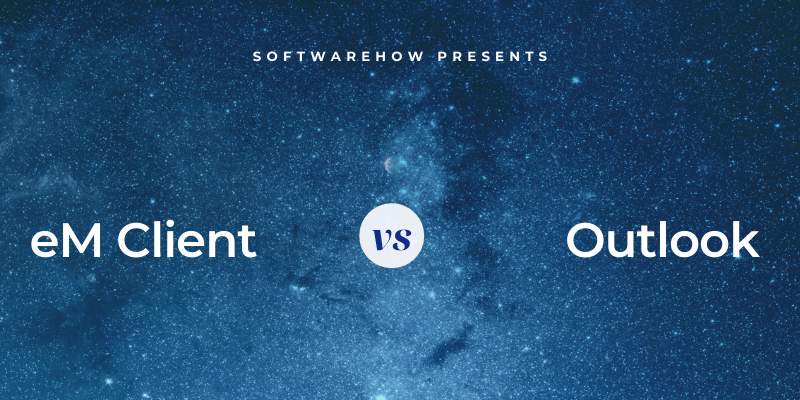
eM Client — элегантный современный почтовый клиент для Windows и Mac. Это поможет вам быстро работать с почтовыми ящиками и упорядочивать сообщения. Приложение также включает в себя несколько интегрированных инструментов повышения производительности: календарь, диспетчер задач и многое другое. Мой коллега написал подробный обзор, который вы можете прочитать здесь.

Outlook является хорошо интегрированной частью Microsoft Office. Он также включает в себя календарь, диспетчер задач и модуль заметок. Версии доступны для Windows, Mac, iOS, Android и Интернета.

Содержание
1. Поддерживаемые платформы
eM Client работает только на настольных компьютерах — никаких мобильных приложений. Доступны версии для Windows и Mac. Outlook также предлагает версии для Windows и Mac, но также работает на мобильных устройствах и в Интернете.
победитель: Outlook доступен для Windows, Mac, основных мобильных операционных систем и Интернета.
2. Простота настройки
Чтобы ваше почтовое приложение работало, необходимо настроить сложные параметры сервера. К счастью, большинство приложений, таких как eM Client и Outlook, теперь могут обнаруживать и настраивать их для вас. eM Client разбивает процесс установки на простые шаги.
Во-первых, выберите, какую тему вы хотели бы использовать. Затем вас попросят указать ваш адрес электронной почты. eM Client может использовать его для автоматического ввода настроек вашего сервера.

Затем приложение автоматически заполняет данные вашей учетной записи (вы можете изменить их, если хотите). После этого вас спросят, хотите ли вы зашифровать свою электронную почту. Мы рассмотрим эту функцию в разделе безопасности ниже.
Теперь вы выбираете аватар (или принимаете тот, который вам дали) и выбираете интегрированные службы, которые планируете использовать. Наконец, вы завершаете процесс установки, вводя пароль.
Хотя каждый шаг был простым, этот процесс длиннее, чем во многих других почтовых клиентах, включая Outlook. На самом деле, процедура Outlook — одна из самых простых, которые я видел. Если вы подпишетесь на Microsoft 365, вам даже не нужно будет указывать адрес электронной почты, потому что Microsoft уже знает его.

Как только вы подтвердите, что планируете использовать именно этот адрес, все остальное будет настроено автоматически.
победитель: процедура установки Outlook настолько проста, насколько это возможно. Установка eM Client также довольно проста, но требует больше шагов.
3. Пользовательский интерфейс
eM Client и Outlook можно настраивать, включая темные режимы и темы. Они также мощны и богаты функциями. Оба кажутся современными и знакомыми, хотя eM Client использует более минималистский подход.
Функции eM Client сосредоточены на вашем рабочем процессе, помогая вам быстро и эффективно работать с почтовыми ящиками. Есть вздремнуть функция, которая временно удалит письмо из папки «Входящие», чтобы вы могли вернуться к нему в будущем. По умолчанию это 8:00 утра следующего дня, но вы можете выбрать любую дату и время.

Еще одна функция, основанная на дате и времени, — это когда ваши исходящие электронные письма будут отправлены. Отправить позже позволяет выбрать нужную дату и время во всплывающем окне.
Вы можете уменьшить беспорядок и сэкономить место, удалив повторяющиеся электронные письма, события, задачи и контакты. Еще одна удобная функция — возможность автоматически отвечать на входящие электронные письма, например, чтобы другие знали, что вы сейчас недоступны или находитесь в отпуске.

Интерфейс Outlook покажется большинству пользователей знакомым. Он имеет типичную настройку Microsoft, включая характерную ленточную панель, на которой отображаются часто используемые функции. Он содержит гораздо больше значков, которые вы найдете в eM Client.
Жесты позволяют ускорить просмотр папки «Входящие». Когда я тестировал версию для Mac, я обнаружил, что свайп вправо двумя пальцами архивирует сообщение; тот же жест влево пометит это. Когда вы наводите курсор мыши на сообщение, появляются три маленьких значка, которые позволяют удалить, заархивировать или пометить сообщение.
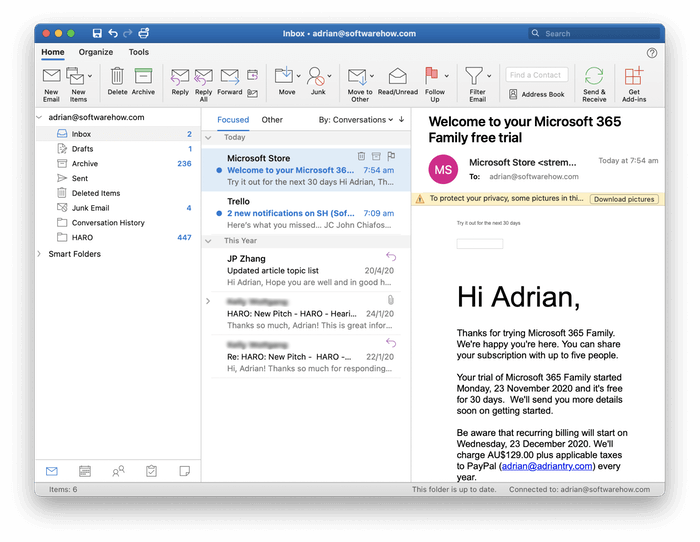
Outlook более настраиваемый, чем eM Client. Благодаря богатой экосистеме надстроек вы можете установить сотни других функций. Например, есть надстройки для перевода ваших электронных писем, добавления эмодзи, повышения безопасности и интеграции с другими приложениями и службами.

победитель: Галстук. Оба приложения имеют хорошо разработанный пользовательский интерфейс, который понравится разным типам пользователей. eM Client четкий и не отвлекающий внимание. Outlook предоставляет более широкий набор значков на панели ленты и возможность добавлять новые функции с помощью надстроек.
4. Организация и управление
Многие из нас имеют дело с десятками новых электронных писем в день и имеют архив из десятков тысяч. Функции организации и управления имеют решающее значение в почтовом приложении.
eM Client предоставляет три инструмента для организации вашей электронной почты: папки, теги и флаги. Вы можете переместить сообщение в папку, содержащую похожие электронные письма, добавить контекст с помощью тегов (например, «Джо Блоги», «Проект XYZ» и «Срочно») и пометить его, если оно требует срочного внимания.
Вы можете сэкономить время, настроив правила для автоматической организации электронной почты. Правила определяют условия, при которых сообщение будет обработано, а также сами действия. Давайте посмотрим, как это работает.
Вы начинаете с шаблона. Я не мог прочитать предварительный просмотр правила при использовании темной темы, поэтому переключился на светлую.

Вот критерии, которые можно использовать для срабатывания правила:
- Является ли почта входящей или исходящей
- Адрес электронной почты отправителя или получателя
- Слово, содержащееся в строке темы
- Слово, содержащееся в теле сообщения
- Строка текста, обнаруженная в заголовке электронного письма.
- Вот действия, которые можно выполнить:
- Перемещение сообщения в папку
- Перемещение сообщения в папку нежелательной почты
- Установка тега
Еще одна важная функция при большом количестве писем — поиск. eM Client довольно мощный. Панель поиска в правом верхнем углу может искать слова и фразы, а также более сложные поиски. Например, при поиске «тема: безопасность» будет найдено слово «безопасность» только в строке темы. Вот скриншот условий поиска, которые вы можете использовать.
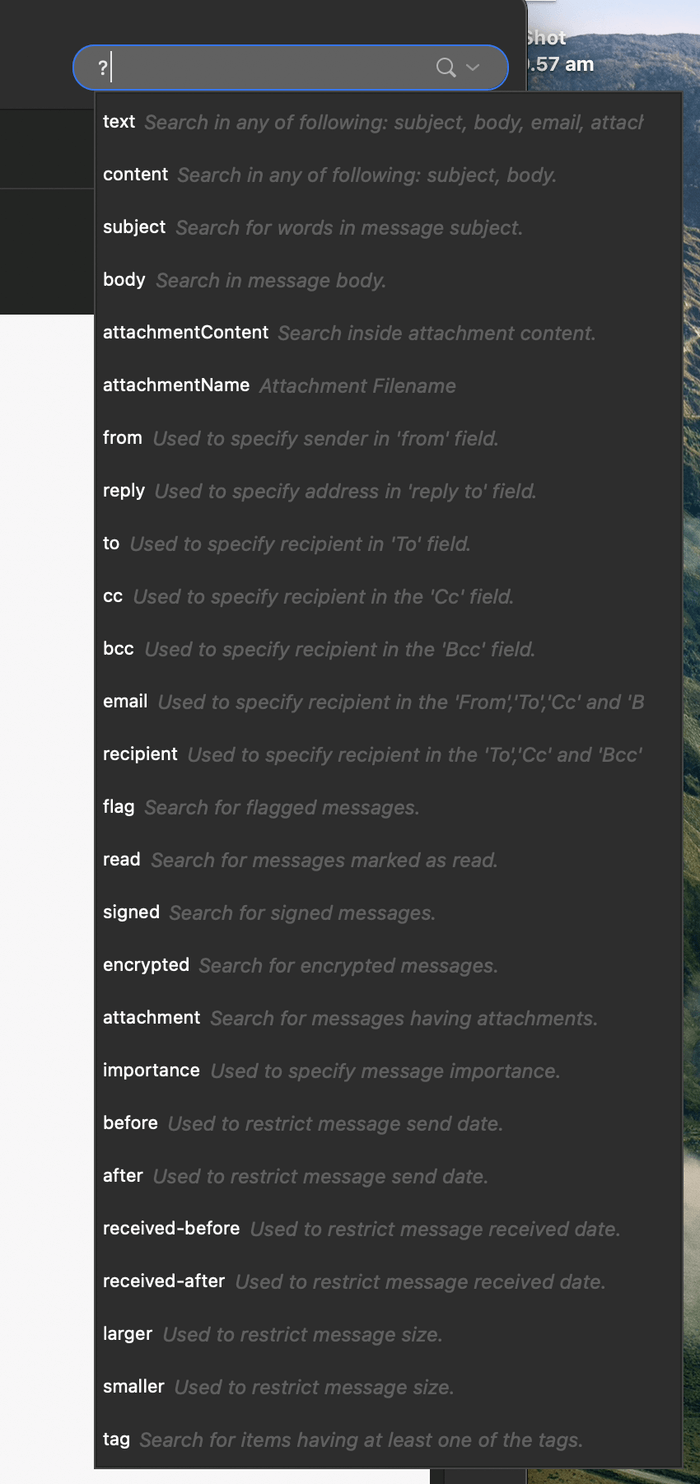
В качестве альтернативы, Расширенный поиск предоставляет визуальный интерфейс для создания сложных поисков.

Вы можете сохранить результаты поиска в Папка поиска для легкого доступа в будущем.
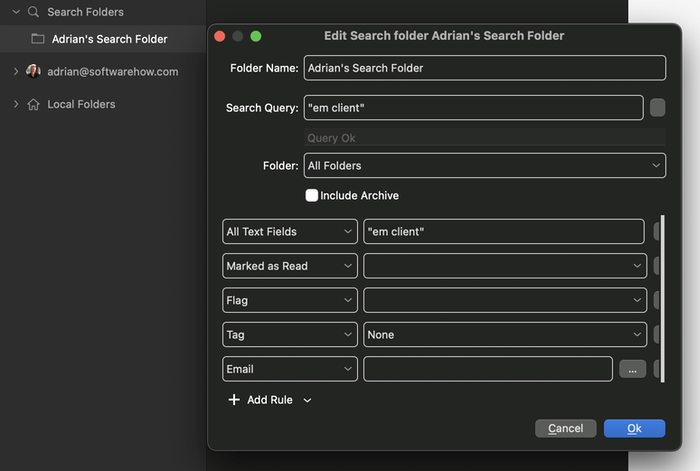
Outlook аналогичным образом использует папки, категории и теги. Вы можете автоматизировать их организацию с помощью правил. Правила Outlook предоставляют более полный набор действий, чем eM Client:
- Перемещение, копирование или удаление сообщения
- Установка категории
- Пересылка сообщения
- Воспроизведение звука
- Отображение уведомления
- И многое другое

Его функция поиска так же сложна. Например, вы можете ввести «тема: приветствие», чтобы искать только тему каждого письма.
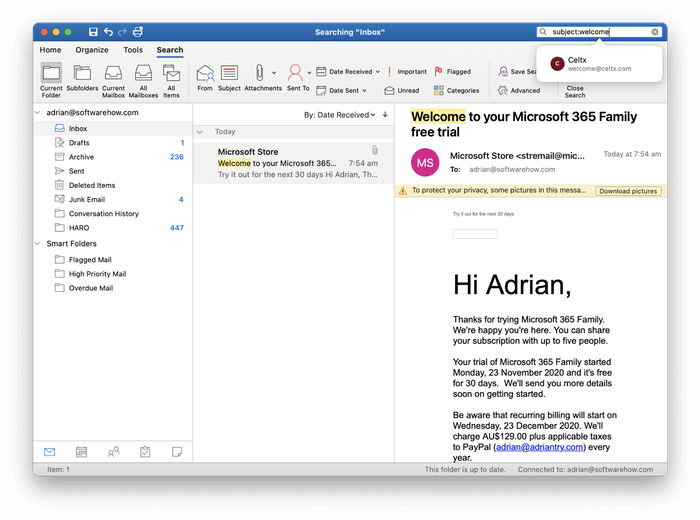
Подробное объяснение критериев поиска находится в Microsoft Support. Новая лента поиска добавляется при наличии активного поиска. Он содержит значки, которые позволяют уточнить поиск. Сохранить поиск Значок позволяет создавать смарт-папки, аналогичные папкам поиска клиента eM. Вот пример: тот, который ищет «добро пожаловать» в строке темы непрочитанных электронных писем.

победитель: Перспектива. Оба приложения используют папки, теги (или категории), флаги и правила, а также сложный поиск и папки поиска. Возможности Outlook немного мощнее.
5. Функции безопасности
Электронная почта по своей природе небезопасна и не должна использоваться для отправки конфиденциальной информации. После отправки ваши сообщения маршрутизируются через несколько почтовых серверов в виде обычного текста. Есть также проблемы безопасности с входящей электронной почтой. Около половины всей почты — это спам, который включает в себя фишинговые электронные письма, которые пытаются обмануть вас, чтобы вы предоставили личную информацию и вложения, содержащие вредоносное ПО.
И клиент eM, и Outlook будут сканировать входящую почту на наличие спама и автоматически перемещать эти сообщения в папку нежелательной почты. Если какие-либо спам-сообщения пропущены, вы можете вручную переместить их в эту папку. Если разыскиваемое электронное письмо отправлено туда по ошибке, вы можете сообщить приложению, что оно не является нежелательным. Обе программы будут учиться на вашем вкладе.

Ни одно из приложений не отображает удаленные изображения по умолчанию. Эти изображения сохраняются в Интернете, поэтому спамеры могут отслеживать их загрузку, что подтверждает, что ваш адрес электронной почты реален, и открывает дверь для большего количества спама. Если сообщение отправлено кем-то, кому вы доверяете, вы можете отобразить изображения, нажав кнопку.

Наконец, eM Client позволяет шифровать конфиденциальные электронные письма, чтобы их мог прочитать только предполагаемый получатель. Он использует PGP (Pretty Good Privacy), стандартный протокол шифрования, для цифровой подписи, шифрования и расшифровки ваших сообщений. Вам необходимо заранее поделиться своим открытым ключом с получателем, чтобы его программное обеспечение могло расшифровать сообщение.

Некоторые пользователи Outlook также могут использовать шифрование: подписчики Microsoft 365, использующие Outlook для Windows. Поддерживаются два варианта шифрования: S/MIME, который является стандартным и может использоваться при отправке почты пользователям, не использующим Outlook, и шифрование сообщений Microsoft 365, которое можно использовать только при отправке сообщений электронной почты другим пользователям Windows, подписавшимся на Microsoft 365.
победитель: eM-клиент. Оба приложения проверяют наличие спама и блокируют удаленные изображения. Все пользователи eM Client могут отправлять зашифрованные электронные письма. Только часть пользователей Outlook может отправлять зашифрованную почту.
6. Интеграции
eM Client предлагает интегрированные модули календаря, контактов, задач и заметок. Их можно отображать в полноэкранном режиме с помощью значков в нижней части панели навигации или отображать на боковой панели, чтобы вы могли использовать их при работе с электронной почтой.

Они достаточно функциональны, но не могут конкурировать с ведущим программным обеспечением для повышения производительности. Поддерживаются повторяющиеся встречи и напоминания, и вы можете быстро просмотреть все электронные письма, связанные с конкретным контактом. Клиент eM может подключаться к внешним службам, включая iCloud, Календарь Google и другие интернет-календари, поддерживающие CalDAV.

При просмотре электронной почты вы можете создать связанную встречу или задачу из контекстного меню.
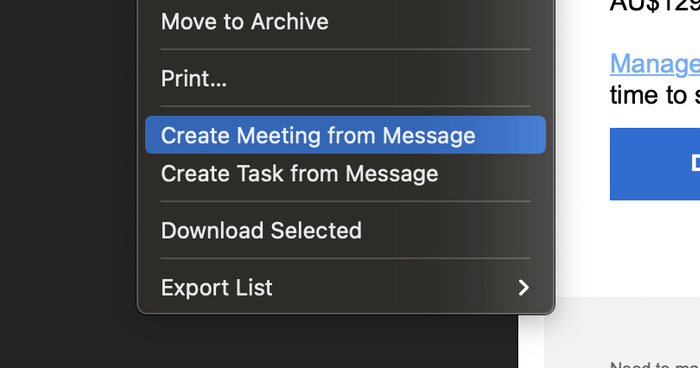
Outlook также предоставляет собственный календарь, контакты, задачи и модули заметок. Ключевое отличие здесь заключается в том, насколько хорошо они интегрированы с другими приложениями Microsoft Office. Вы можете создавать общие календари и инициировать мгновенные сообщения, телефонные звонки и видеозвонки из приложения.

Эти модули предлагают функции, аналогичные eM Client, включая возможность создавать встречи, встречи и задачи, которые ссылаются на исходное электронное письмо.
Поскольку Microsoft Office используется очень широко, третьи стороны усердно работают над интеграцией со своими собственными службами. Поиск в Google по запросу «интеграция с Outlook» быстро показывает, что Salesforce, Zapier, Asana, Monday.com, Insightly, Goto.com и другие работают с Outlook, часто путем создания надстройки.
победитель: Перспектива. Оба приложения включают встроенный календарь, диспетчер задач и модуль контактов. Outlook предлагает тесную интеграцию с приложениями Microsoft Office и многими сторонними службами.
7. Ценообразование и стоимость
Существует бесплатная версия eM Client, но она крайне ограничена. Такие функции, как заметки, отсрочка, отправка позже и поддержка, опущены, и поддерживаются только два адреса электронной почты. Версия Pro стоит 49.95 долларов США за разовую покупку или 119.95 долларов США с пожизненными обновлениями. Возможны скидки от объема.
Outlook можно приобрести сразу за 139.99 долларов США в магазине Microsoft Store. Он также включен в подписку Microsoft 365, которая стоит 69 долларов в год.
победитель: eM Client более доступен, если вы уже не используете Microsoft Office.
Окончательный вердикт
Выбор правильного почтового клиента жизненно важен для вашей производительности и безопасности. Какой из них подходит именно вам? eM Client и Outlook — отличный выбор со многими общими полезными функциями:
- Они работают на Windows и Mac.
- Их легко настроить.
- Они используют папки, теги и флаги.
- Они используют правила, чтобы автоматически реагировать на вашу электронную почту.
- Они включают в себя сложные критерии поиска и папки поиска.
- Они удаляют спам из вашего почтового ящика.
- Они блокируют удаленные изображения, чтобы защитить вас от спамеров.
- Они предоставляют интегрированные календари, диспетчеры задач и многое другое.
Но есть некоторые ключевые отличия. eM Client имеет минимальный интерфейс и помогает вам с легкостью работать с почтовыми ящиками. Он более доступен по цене, но недоступен на мобильных устройствах или в Интернете, например Outlook.
Outlook является частью Microsoft Office. На самом деле, он может быть уже установлен на вашем компьютере. Приложение тесно интегрировано с другими программами Microsoft, а также со сторонними сервисами. Некоторые из его функций более мощные, чем у eM Client, и вы можете добавить больше с помощью надстроек. Однако не все пользователи Outlook могут шифровать свою электронную почту.
Большинство пользователей были бы довольны любым приложением, хотя они не являются вашей единственной альтернативой. Мы сравниваем и оцениваем другие почтовые клиенты в этих обзорах:
последние статьи